چگونه مشکل کار نکردن و باز نشدن منو استارت در ویندوز 11 و 10 را رفع کنیم؟ در این مقاله قصد داریم نحوه حل مشکل از کار افتادن دکمه استارت در Windows را به شما عزیزان آموزش دهیم. همراه داتیس نتورک باشید.
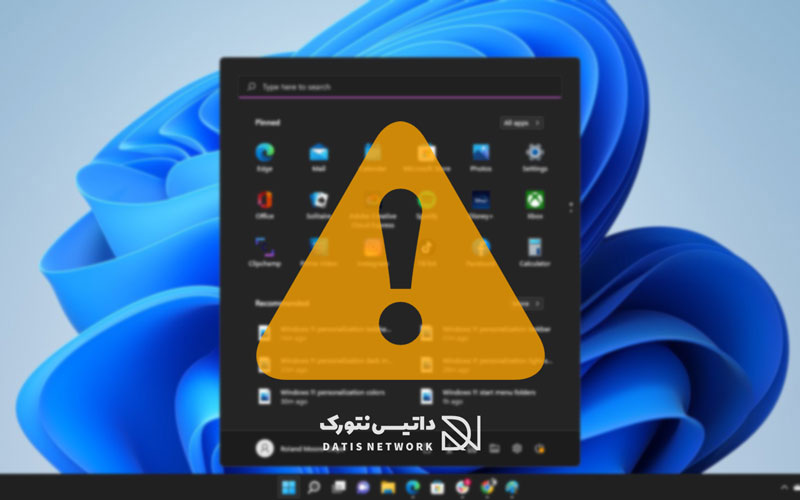
آموزش رفع مشکل منو استارت ویندوز 11 و 10
ویندوز یکی از محبوب ترین سیستم عامل های جهان می باشد. که جدیدترین نسخه منتشر شده از آن Windows 11 می باشد.
این سیستم عامل گاهی با مشکلات و باگ هایی مواجه می شود. یکی از مشکلات رایجی که کاربران گاهی به آن بر می خورند، از کار افتادن منو استارت می باشد.
مشکل کار نکردن دکمه Start در ویندوز می تواند دلایل بسیاری داشته باشد، اما نگران نباشید زیرا با راه کار هایی که آموزش می دهیم، می توانید آن را برطرف کنید.
اگر به دنبال راهی برای حل مشکل از کار افتادن دکمه استارت در Windows هستید، می توانید از روش های زیر استفاده کنید. در ادامه همراه داتیس نتورک باشید.
ری استارت کامپیوتر
اولین کاری که برای رفع مشکل منو استارت ویندوز 11 و 10 باید انجام دهید، این است که کامپیوتر خود را ری استارت کنید.
بسیاری از باگ ها و مشکلات با همین ترفند ساده برطرف می شوند.
برای این کار کافی است کلید های ترکیبی Alt + F4 را هم زمان فشار دهید تا پنجره Shut Down Windows برای شما باز شود.
سپس از منو کشویی گزینه Restart را انتخاب کرده و روی OK بزنید.
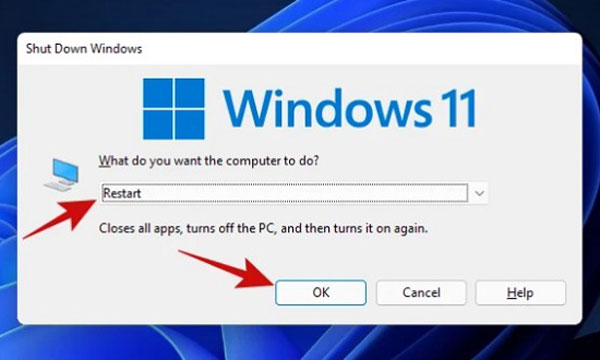
رفع مشکل منو استارت ویندوز 11 و 10 با تعمیر فایل های خراب
در برخی موارد ممکن است فایل های ویندوز آسیب دیده باشند و باعث به وجود آمدن مشکل هنگام اجرای منو Start شوند.
در این صورت برای رفع مشکل ابتدا کلید های ترکیبی Win + R را هم زمان فشار دهید.
حالا در پنجره باز شده عبارت CMD را وارد کرده و روی OK بزنید.
اکنون Command Prompt برای شما باز می شود، دستور زیر را وارد کنید:
sfc /scannow
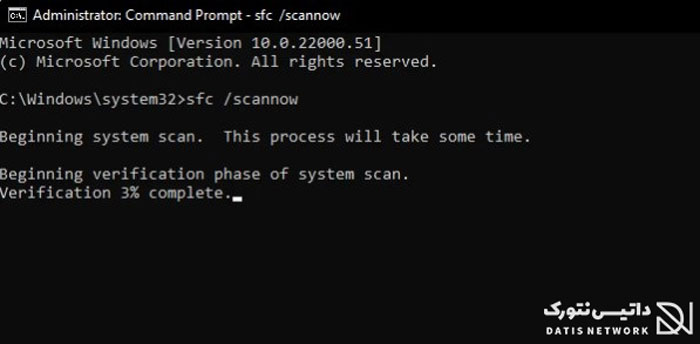
در صورتی که پس از انجام فرایند اسکن خطا نمایش داده شد، هر کدام از دستور های زیر را به ترتیب و جدا از هم وارد کرده و روی Enter بزنید:
DISM /Online /Cleanup-Image /CheckHealth DISM /Online /Cleanup-Image /ScanHealth DISM /Online /Cleanup-Image /RestoreHealth
رفع مشکل منو استارت ویندوز 11 و 10 با ری استارت Windows Explorer
ابتدا کلید های Ctrl + Shift + Esc را فشار دهید تا تسک منیجر برای شما باز شود.
حالا وارد سربرگ Processes شوید. سپس Windows Explorer را پیدا کرده و روی آن کلیک راست کنید.
در آخر روی گزینه Restart بزنید.
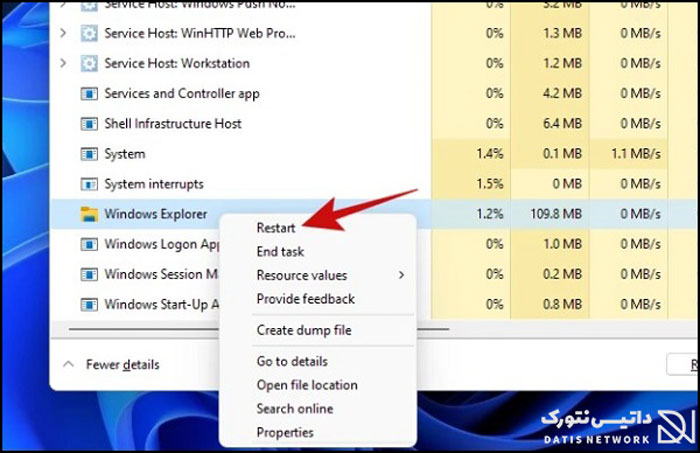
رفع مشکل منو استارت در ویندوز 11 با غیرفعال کردن Hide the Taskbar
گاهی ممکن است به اشتباه گزینه Hide the Taskbar فعال شده باشد، در این صورت برای رفع مشکل باید آن را غیرفعال کنید.
ابتدا کلید های ترکیبی Win + I را هم زمان فشار دهید تا وارد تنظیمات شوید.
اکنون بخش Personalization را باز کنید. سپس در سمت راست صفحه وارد قسمت Taskbar شوید.
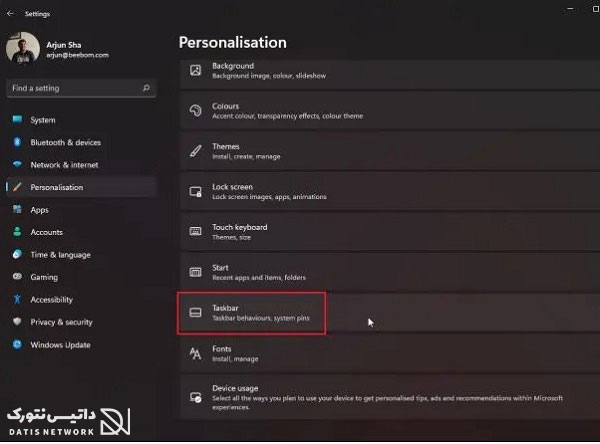
در آخر گزینه Automatically hide the taskbar را غیرفعال کنید.
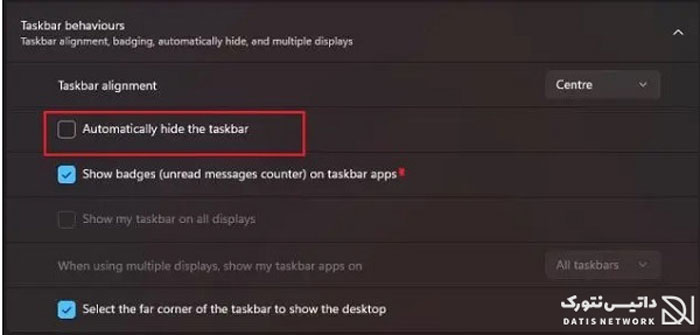
نصب مجدد برنامه های اصلی مانند منو Start
راه دیگری که برای رفع مشکل منو استارت در ویندوز 11 و 10 وجود دارد، نصب دوباره ابزار های اصلی مانند منو Start می باشد.
برای این کار ابتدا در قسمت جستجو ویندوز عبارت PowerShell را وارد کرده و در نتایج روی آن کلیک راست کنید. سپس Run as administrator را انتخاب کنید.
اکنون پنجره پاورشل برای شما باز می شود، دستور زیر را وارد کنید و روی Enter بزنید:
Get-appxpackage -all *shellexperience* -packagetype bundle |% {add-appxpackage -register -disabledevelopmentmode ($_.installlocation + “\appxmetadata\appxbundlemanifest.xml”)}
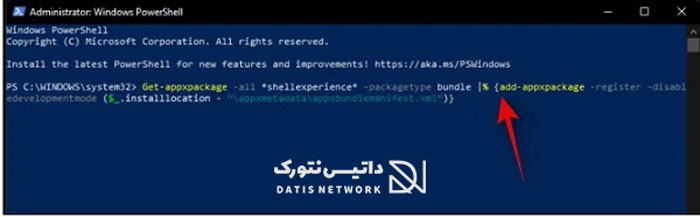
حالا کلید های ترکیبی Win + R را فشار دهید. در پنجره باز شده عبارت زیر را وارد کرده و روی OK بزنید:
Control /name Microsoft.IndexingOptions
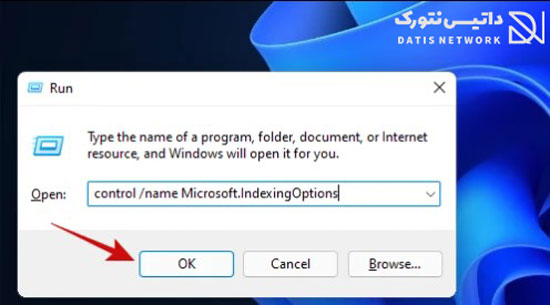
در پنجره باز شده روی دکمه Modify بزنید. سپس Show all locations را انتخاب کنید.
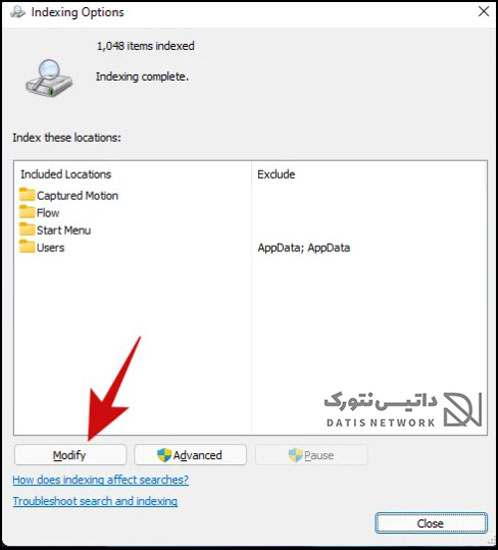
اکنون مانند تصویر زیر تیک تمامی گزینه ها را غیرفعال کرده و روی OK بزنید.
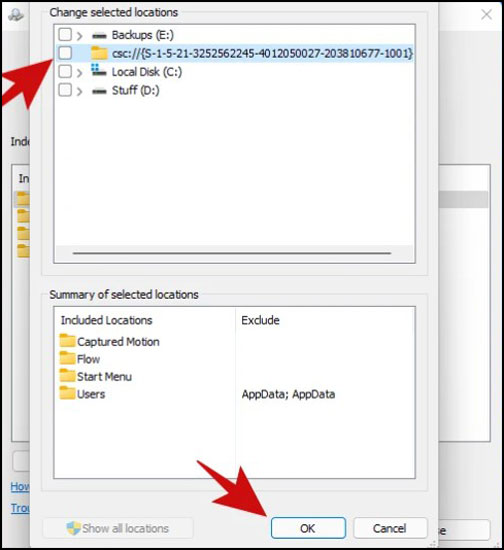
حالا روی دکمه Advanced کلیک کنید.
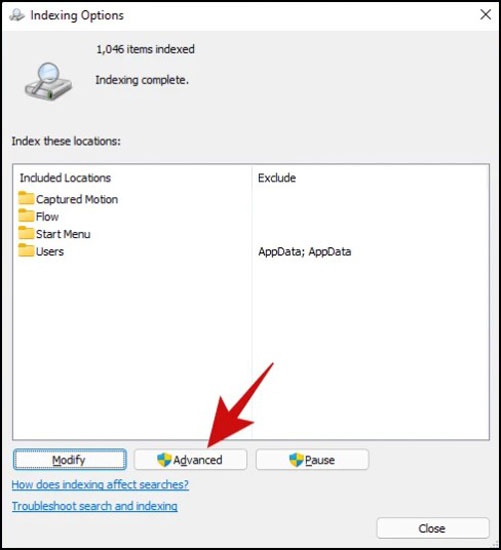
پنجره جدیدی باز می شود، در قسمت Troubleshooting روی دکمه Rebuild بزنید.
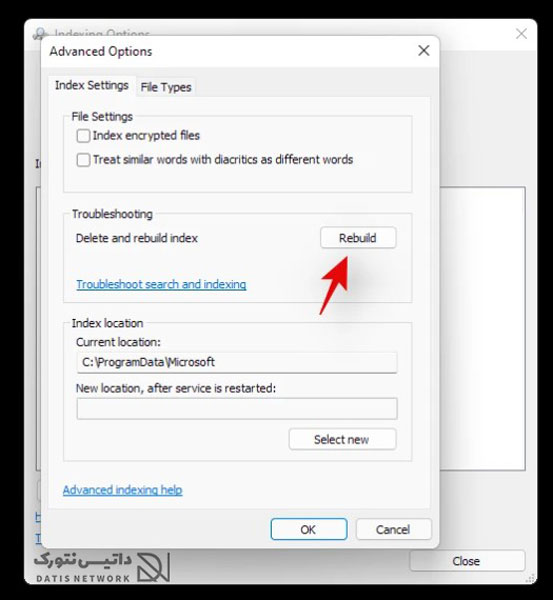
در آخر روی OK کلیک کنید. کامپیوتر را ری استارت کرده و مشکل را بررسی کنید.
امیدواریم مقاله آموزش رفع مشکل منو استارت ویندوز 11 و 10 برای شما مفید بوده باشد. داتیس نتورک را در شبکه های اجتماعی دنبال کنید.












